1. 软件准备:为知笔记+typora+PicGo
1.1 笔记记录的需求
- 目录树结构
- 图片、公式、代码
- 高效、美观、夜间模式
1.2 Markdown编辑器
Markdown 是一种轻量级标记语言,它允许人们使用易读易写的纯文本格式编写文档。 其优势在于代码语法简单、专注于撰写内容、排版清晰简洁等。当前许多网站都广泛使用 Markdown 来撰写帮助文档或是用于论坛上发表消息。例如:GitHub、CSDN等
1.3 软件准备(已贴上官网链接)
2. 环境配置
2.1 图床:PicGo+阿里云(可跳过)
- 便于将文章发布至各大博客网站(知乎,CSDN,Github等)
- 转移笔记文件时,免于维护本地图片
若没有发布博客的需求,可跳过图床配置,选择将图片存储在本地
2.1.1 开通阿里云对象存储
- 开通阿里云对象存储OSS资源包(¥9/年):

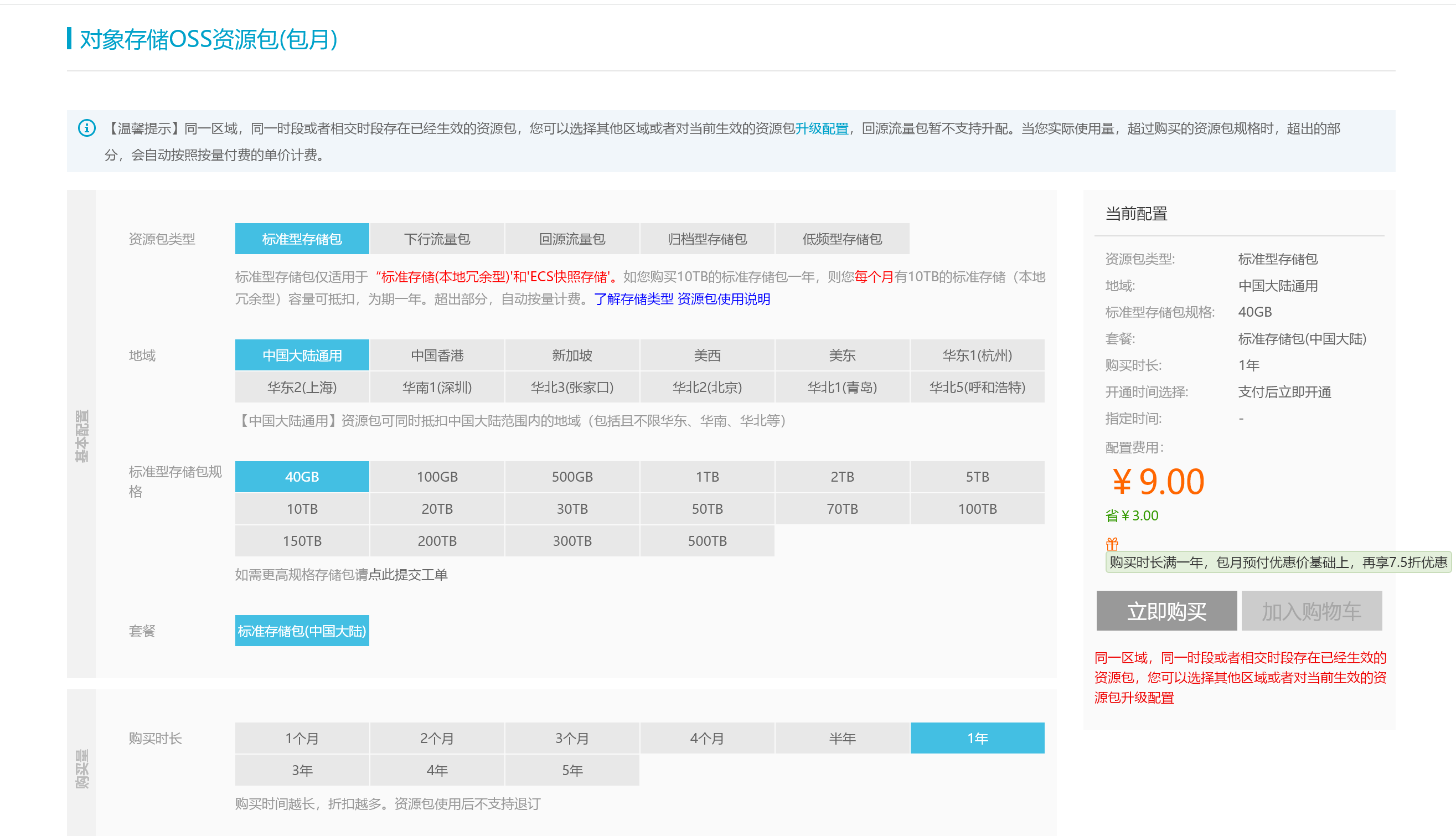
2.1.2 创建Bucket
-
开通对象存储OSS后,进入OSS控制台,在页面右上角,点击“创建Bucket”:

-
选择公共读、低频访问:
- Bucker名称:自拟,将作为域名前缀,https://lc-tc.oss-cn-shenzhen.aliyuncs.com/lc-images/20200901103117.png
- 选择 低频访问存储、公共读

2.1.3 在PicGo中配置图床
-
打开PicGO: PicGo–图床设置–阿里云OSS:(记得设为默认)

-
KeyID和KeySecret,在“阿里云个人中心”-accesskeys中查看,建议开通子用户(详情见下节):

-
存储空间名:即创建的Bucket名称
-
存储区域:在控制台中查看(地域节点前缀),如:oss-cn-shenzhen
-
存储路径:存储于阿里云OSS中的目录,会自动创建文件夹,结尾须带 “/”
-
域名:可不填
2.1.4 使用子用户AccessKey
-
开通子用户

-
若测试时上传失败,检查是否有配置权限

2.1.5 在typora中集成PicGo
- 将在下节中介绍(2.2.2)
2.2 typora
2.2.1 基础设置
-
Markdown语法设置
文件 – 偏好设置 – Markdown:

-
设定指定目录
文件 – 偏好设置 – 通用 – 启动选项:设定存储/默认打开目录
注:适合于本地存储,维护好本地目录后,可在视图中查看文件树结构

本地目录树效果:

- 大纲:
文件 – 偏好设置 – 通用 – 外观 – 侧边栏:取消勾选

2.2.2 方式一:自动上传(集成PicGo)
- 在PicGo中开启Server


- 在typora中集成PicGo,设置图片自动上传
文件 – 偏好设置 – 图像:选择 上传图片,并设定PicGo路径

-
验证图片上传功能:

-
设置好后,可在typora中Ctrl+V复制截图,或直接拖入图片文件,将自动上传至阿里云,并生成Markdown适用的链接
2.2.3 方式二:本地保存
-
将图像保存到相对路径下,后缀名可自取:

-
效果:

2.3 为知笔记
-
优势:目录树结构、夜间模式、可设定typora为默认编辑器
-
价格:vip¥60/年
2.3.1 目录树结构

2.3.2 将typora设置为默认编辑器
- 选项 – 编辑:
- 添加:选择typora的安装路径
- 将typora设为默认编辑器

2.3.3 新建笔记
-
笔记文件名以“.md”结尾

-
Ctrl+E 即可进入typora编辑界面
3. 发布笔记至CSDN
-
Typora中点击左下角“启用源代码模式”

-
全选文本然后复制进CSDN编辑区即可























 151
151











 被折叠的 条评论
为什么被折叠?
被折叠的 条评论
为什么被折叠?








